电脑开机显示error怎么办
在使用电脑的过程中,经常会出现进不去系统,而提示错误信息的情况,那么电脑开机显示error怎么办呢?今天小编就和大家说说电脑开机显示error的解决方法。
电脑开机显示error解决方法
这是磁盘出了问题请修复一下(每个磁盘都修复一下或只修复提示的D)。
系统自带的磁盘修复方法:
具体步骤如下:在我的电脑中选中盘符D 后单击鼠标右键选属性,在弹出的驱动器属性窗口中依次选择“工具→开始检查”并选择“自动修复文件系统错误”和“扫描并恢复坏扇区”,然后点击开始,扫描时间会因磁盘容量及扫描选项的不同而有所差异(按上面的方法做后,会弹出一个框,点是,自动关机后在开机进行修复,Win7选按计划磁盘检查按钮)。
硬盘坏道将导致电脑系统文件损坏或丢失,电脑无法启动或死机。硬盘坏道可以采用NDD磁盘工具或Scandisk来修复。
如果故障依旧,请还原一下系统或重装(还是不行格式化硬盘重新分区重装,在不行就要换硬盘了,或检修一下去吧)。
想办法进入系统修复磁盘,回车、等一会在试试、开机按F8不动选安全模式、PE、重装系统、到维修那里帮助你。
如果也没有非法关机,硬盘也没有问题,开机还是扫描,可以用下面的方法去掉系统扫描硬盘:
单击“开始/运行”,输入“regedit”回车打开注册表编辑器,依次选择“HKEY_LOCAL_MACHINESYSTEMCurrentControlSetControlSessionManager”子键,然后在右侧窗口中找到“BootExecute”键值项并将其数值数据清空,重启即可(清空前选文件导出进行备份,这样如果需要在恢复备份)。
电脑开机出现错误提示后处理方法
1、提示BIOS ROM Checksum Error-System Halted(BIOS ROM校验和失败,系统挂起)
造成的原因可能是BIOS ROM的程序资料已被更改,通常由BIOS升级错误造成。
2、提示CMOS Battery State Low(CMOS电池电力不足)
造成的原因可能是主板电池电压不足,需要更换。

3、提示CMOS Checksum Failure(CMOS校验和失败)
CMOS数值保存之后,便产生一个校验和值,供错误检测用。如果先前的值与当前读数据产生的实际值不同,就出现这个错误信息,应运行BIOS设置程序

4、提示CMOS System Options Not Set(CMOS系统选择项没有设置)
造成的原因可能是存储在CMOS中的数值遭破坏或者不存在。可运行BIOS设置程序来纠正这个错误。
5、提示Keyboard Error(键盘错误)
造成的原因可能是键盘接口接触不良、键盘损坏等。

6、提示Memory Test Fail(内存测试失败)
造成的原因可能是内存条安装不牢或损坏。
7、提示Floppy Disk(s) Fail(软盘失败)
造成的原因可能是软驱数据线、电源线连接不好或软驱损坏,这一错误提示现在很少见了,一般很古老的电脑会出现这个错误提示信息。
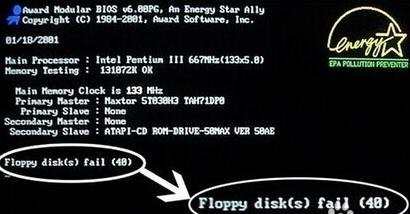
8、提示FDD Controller Failure(软盘控制器失败)
造成的原因可能是BIOS不能与软磁盘驱动器的控制器传输数据。关闭系统电源后,检查所有相关的连接器。
9、提示HDD Controller Failure(硬盘控制器失败)
造成的原因可能是BIOS不能与硬盘驱动器的控制器传输数据。关闭系统电源后,检查所有相关的连接器。

10、提示C:Drive Error(C:驱动器错误)
造成的原因是BIOS没有接收到硬盘C:传来的回答信号。可检查数据线和CMOS设置项中选择的硬盘类型。
11、提示Cache Memory Bad,Do Not Enable Cache(Cache存储器损坏)
造成的原因可能是BIOS发现主板的Cache存储器损坏,可关闭CMOS中Cache的相关设置。
12、提示DMA#1 Error(DMA通道1错误)
造成的原因可能是主板上的第一DMA通道出错。
13、提示No ROM BASIC(没有ROM BASIC)
造成的原因是固定的引导扇区不能找到软盘驱动器A或硬盘驱动器C时,BIOS将试图运行ROM BASIC,但是BIOS不能找到它,此时将产生这个错误信息